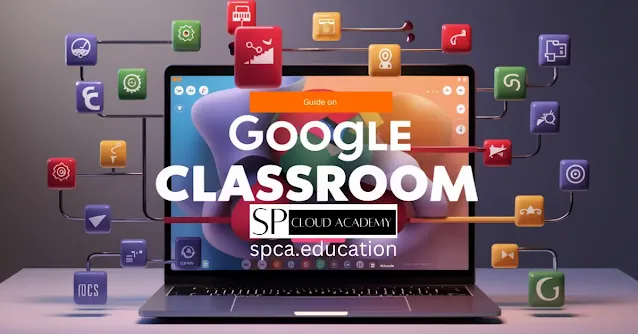Google Classroom ব্যবস্থাপনা
কোর্সের ভাষা: বাংলা
লক্ষ্য শ্রোতা: শিক্ষক, ট্রেইনার, একাডেমিক কন্টেন্ট নির্মাতা, স্কুল/কলেজ প্রশাসক
ভূমিকা
আধুনিক শিক্ষা ব্যবস্থায় প্রযুক্তি একটি অবিচ্ছেদ্য অংশ। Google Classroom হলো এমন একটি শক্তিশালী টুল যা শিক্ষক এবং শিক্ষার্থীদের মধ্যে ডিজিটাল সংযোগ স্থাপন করে শ্রেণিকক্ষের কার্যক্রমকে আরও সহজ, নির্ধারিত এবং কার্যকর করে তোলে। এই পূর্ণাঙ্গ কোর্সটি আপনাকে Google Classroom-এর প্রতিটি দিক সম্পর্কে বিস্তারিত জানতে এবং বাস্তবে প্রয়োগ করতে সাহায্য করবে। চলুন, ধাপে ধাপে এই অসাধারণ টুলটির ব্যবহার শিখে নেওয়া যাক।
পরিচিতি ও প্রস্তুতি
এই পর্বে আমরা Google Classroom-এর মৌলিক ধারণা এবং এটি ব্যবহারের জন্য প্রয়োজনীয় প্রস্তুতি সম্পর্কে জানব।
১. Google Classroom কী ও কেন প্রয়োজন?
- Google Classroom কী? Google
Classroom হলো Google-এর একটি বিনামূল্যের ওয়েব-ভিত্তিক প্ল্যাটফর্ম। এর মাধ্যমে শিক্ষকরা একটি ভার্চুয়াল ক্লাসরুম তৈরি করতে পারেন, যেখানে অ্যাসাইনমেন্ট দেওয়া, বাড়ির কাজ জমা নেওয়া, গ্রেডিং করা এবং শিক্ষার্থীদের সাথে সরাসরি যোগাযোগ স্থাপন করা যায়। এটি একটি কাগজবিহীন (paperless) শ্রেণিকক্ষ ব্যবস্থাপনার চমৎকার সমাধান।
- কেন
প্রয়োজন?
- সংগঠন: সমস্ত ক্লাস ম্যাটেরিয়াল, অ্যাসাইনমেন্ট এবং নোটিশ এক জায়গায় সাজানো থাকে।
- সময়
সাশ্রয়: অ্যাসাইনমেন্ট
তৈরি এবং বিতরণের প্রক্রিয়া স্বয়ংক্রিয় হওয়ায় সময় বাঁচে।
- সহজ
যোগাযোগ: স্ট্রিম
(Stream) এবং কমেন্টের মাধ্যমে শিক্ষক-শিক্ষার্থী ও শিক্ষার্থীদের নিজেদের মধ্যে যোগাযোগ সহজ হয়।
- গুগল
টুলসের সমন্বয়: Google
Docs, Slides, Sheets, Drive, Forms এবং Meet-এর সাথে এটি গভীরভাবে সংযুক্ত, যা শিক্ষাদানের প্রক্রিয়াকে আরও কার্যকর করে।
- যেকোনো
স্থান থেকে অ্যাক্সেস: ইন্টারনেট
সংযোগ থাকলে কম্পিউটার বা মোবাইল অ্যাপের মাধ্যমে যেকোনো জায়গা থেকে ক্লাসে অংশ নেওয়া যায়।
২. Google Workspace for
Education সম্পর্কে ধারণা
Google
Workspace for Education হলো শিক্ষা প্রতিষ্ঠানের জন্য বিশেষভাবে ডিজাইন করা Google-এর কিছু টুলস ও সার্ভিসের একটি সংকলন। Google Classroom এই ইকোসিস্টেমের একটি অংশ। এর মধ্যে রয়েছে:
- Gmail: প্রাতিষ্ঠানিক
ইমেইল সেবা।
- Google Drive: ক্লাউড স্টোরেজ, যেখানে ফাইল সংরক্ষণ ও শেয়ার করা যায়।
- Google Docs, Sheets, Slides: অনলাইন ডকুমেন্ট, স্প্রেডশিট ও
প্রেজেন্টেশন তৈরির টুল।
- Google Forms: কুইজ, সার্ভে ও ফিডব্যাক নেওয়ার জন্য।
- Google Meet: অনলাইন লাইভ ক্লাস বা মিটিং করার জন্য।
- Google Calendar: ক্লাসের সময়সূচি, পরীক্ষার
তারিখ ইত্যাদি ব্যবস্থাপনার জন্য।
৩. Google অ্যাকাউন্ট তৈরি ও নিরাপত্তা সেটিংস
Google
Classroom ব্যবহার করার জন্য একটি Google অ্যাকাউন্ট (যেমন: Gmail) থাকা আবশ্যক।
- অ্যাকাউন্ট
তৈরি:
- যেকোনো ওয়েব ব্রাউজারে accounts.google.com/signup লিঙ্কে যান।
- আপনার নাম, ব্যবহারকারীর
নাম (username) এবং একটি শক্তিশালী পাসওয়ার্ড দিন।
- প্রয়োজনীয়
তথ্য দিয়ে অ্যাকাউন্ট তৈরির প্রক্রিয়া সম্পন্ন করুন।
- নিরাপত্তা
সেটিংস:
- আপনার Google
Account-এ লগইন করে myaccount.google.com/security লিঙ্কে যান।
- 2-Step Verification (টু-স্টেপ
ভেরিফিকেশন) চালু করুন। এটি আপনার অ্যাকাউন্টের
বাড়তি নিরাপত্তা নিশ্চিত করবে।
- একটি Recovery
Phone Number এবং Email যুক্ত করুন, যাতে পাসওয়ার্ড ভুলে গেলে অ্যাকাউন্ট পুনরুদ্ধার করা যায়।
৪. শিক্ষক ও শিক্ষার্থীর ভূমিকা ব্যাখ্যা
Google
Classroom-এ প্রধানত দুটি ভূমিকা থাকে:
- শিক্ষক
(Teacher):
- ক্লাস তৈরি, পরিচালনা
ও ডিলিট করতে পারেন।
- সহ-শিক্ষক যুক্ত করতে পারেন।
- শিক্ষার্থীদের
আমন্ত্রণ জানাতে পারেন।
- অ্যাসাইনমেন্ট,
প্রশ্ন এবং নোটিশ পোস্ট করতে পারেন।
- শিক্ষার্থীদের
কাজ মূল্যায়ন ও গ্রেড প্রদান করতে পারেন।
- শিক্ষার্থীদের
পোস্ট বা কমেন্ট নিয়ন্ত্রণ (মিউট/রিমুভ) করতে পারেন।
- শিক্ষার্থী
(Student):
- ক্লাস কোড বা ইমেইল আমন্ত্রণের
মাধ্যমে ক্লাসে যোগ দিতে পারে।
- শিক্ষকের
দেওয়া অ্যাসাইনমেন্ট ও ম্যাটেরিয়াল দেখতে পারে।
- অ্যাসাইনমেন্ট
জমা দিতে পারে।
- ক্লাসের
স্ট্রিম-এ কমেন্ট করতে পারে (যদি শিক্ষক অনুমতি দেন)।
- শিক্ষকের
সাথে ব্যক্তিগতভাবে বা ক্লাসে প্রশ্ন করতে পারে।
ক্লাস রুম তৈরি ও সেটআপ
এই পর্বে আমরা শিখব কীভাবে একটি নতুন ভার্চুয়াল ক্লাসরুম তৈরি এবং নিজের পছন্দমতো সাজিয়ে নিতে হয়।
১. নতুন ক্লাস তৈরি করা
- ব্রাউজারে classroom.google.com লিঙ্কে যান এবং আপনার Google অ্যাকাউন্ট
দিয়ে লগইন করুন।
- পেজের উপরের ডানদিকে থাকা + (Plus) আইকনে ক্লিক করুন।
- ড্রপ-ডাউন মেনু থেকে "Create
class" অপশনটি বেছে নিন।
- শর্তাবলিতে
সম্মতি দিয়ে "Continue" ক্লিক করুন।
- একটি পপ-আপ বক্সে নিচের তথ্যগুলো
পূরণ করুন:
- Class name (ক্লাসের নাম): (আবশ্যক) যেমন: নবম শ্রেণি ।
- Section (শাখা): যেমন: ক শাখা, বিজ্ঞান
বিভাগ।
- Subject (বিষয়): যেমন: বাংলা, গণিত।
- "Create" বাটনে ক্লিক করুন। আপনার ক্লাস তৈরি হয়ে যাবে।
২. ক্লাস কোড, নাম ও বিবরণ কনফিগারেশন
- ক্লাস
কোড: ক্লাস তৈরি হওয়ার পর আপনি Stream ট্যাবের ব্যানারের
নিচে Class code দেখতে পাবেন। এই কোডটি শিক্ষার্থীদের
দিয়ে ক্লাসে যুক্ত করানো যায়। কোডের পাশে থাকা ডিসপ্লে আইকনে ক্লিক করলে এটি বড় আকারে দেখা যাবে।
- নাম
ও বিবরণ পরিবর্তন: ক্লাসের উপরের ডানদিকে থাকা Settings
(গিয়ার আইকন ⚙️)-এ ক্লিক করুন। এখানে আপনি ক্লাসের নাম, বিবরণ, শাখা ইত্যাদি পরিবর্তন করতে পারবেন।
৩. থিম, লোগো ও কাস্টমাইজেশন
ক্লাসের ব্যানারটিকে আকর্ষণীয় করতে:
- Stream ট্যাবে থাকা ব্যানারটির
ডানদিকে "Customize" অপশনে ক্লিক করুন।
- আপনি দুটি অপশন পাবেন:
- Select photo: Google-এর দেওয়া বিভিন্ন
বিষয়ের ছবির গ্যালারি থেকে একটি থিম বেছে নিন।
- Upload photo: আপনার কম্পিউটার
থেকে নিজের পছন্দমতো কোনো ছবি বা প্রতিষ্ঠানের লোগো আপলোড করুন।
৪. ক্লাস রুমে সহশিক্ষক অ্যাড করা
আপনি যদি অন্য কোনো শিক্ষকের সাথে মিলে ক্লাস পরিচালনা করতে চান:
- আপনার ক্লাসের উপরের দিকে থাকা "People" ট্যাবে ক্লিক করুন।
- "Teachers" সেকশনের ডান পাশে থাকা "Invite
teachers" আইকনে (মানুষের ছবির সাথে + চিহ্ন) ক্লিক করুন।
- সহ-শিক্ষকের
ইমেইল অ্যাড্রেস টাইপ করে "Invite" বাটনে ক্লিক করুন। তিনি ইমেইলে একটি আমন্ত্রণ
লিঙ্ক পাবেন এবং সেটি গ্রহণ করলে ক্লাসে সহ-শিক্ষক হিসেবে যুক্ত হবেন।
শিক্ষার্থী ব্যবস্থাপনা
এই পর্বে আমরা শিক্ষার্থীদের ক্লাসে যুক্ত করা এবং তাদের কার্যক্রম পরিচালনা করা শিখব।
১. শিক্ষার্থী আমন্ত্রণ পাঠানো
শিক্ষার্থীদের ক্লাসে যুক্ত করার দুটি প্রধান উপায় আছে:
- ক্লাস
কোডের মাধ্যমে:
- আপনার ক্লাসের Stream ট্যাব থেকে Class
code-টি কপি করুন।
- এই কোডটি শিক্ষার্থীদের
সাথে শেয়ার করুন (যেমন: মেসেঞ্জার গ্রুপে বা নোটিশ বোর্ডে)।
- শিক্ষার্থীরা classroom.google.com-এ গিয়ে + আইকনে ক্লিক করে "Join
class" অপশন বেছে নেবে এবং আপনার দেওয়া কোডটি ব্যবহার করে ক্লাসে যোগ দেবে।
- ইমেইলের
মাধ্যমে:
- ক্লাসের "People" ট্যাবে যান।
- "Students" সেকশনের
ডান পাশে থাকা "Invite students" আইকনে ক্লিক করুন।
- শিক্ষার্থীদের
ইমেইল অ্যাড্রেস টাইপ করুন অথবা আপনার কন্ট্যাক্ট লিস্ট থেকে বেছে নিন।
- "Invite" বাটনে ক্লিক করুন। শিক্ষার্থীরা
যোগ দেওয়ার জন্য একটি ইমেইল পাবে।
২. শিক্ষার্থী তালিকা পরিচালনা
"People" ট্যাবে আপনি আপনার ক্লাসের সকল শিক্ষার্থীর তালিকা দেখতে পাবেন। এখান থেকে আপনি দেখতে পারবেন কারা আপনার আমন্ত্রণ গ্রহণ করেছে।
৩. শিক্ষার্থীদের মিউট করা বা রিমুভ করা
যদি কোনো শিক্ষার্থী অপ্রাসঙ্গিক পোস্ট বা কমেন্ট করে, আপনি তাকে নিয়ন্ত্রণ করতে পারেন:
- "People" ট্যাবে গিয়ে নির্দিষ্ট
শিক্ষার্থীর নামের পাশে থাকা তিনটি ডট (...) মেনুতে ক্লিক করুন।
- আপনি তিনটি অপশন পাবেন:
- Email student: সরাসরি ইমেইল পাঠানোর
জন্য।
- Mute: মিউট করলে শিক্ষার্থী
আর ক্লাসে পোস্ট বা কমেন্ট করতে পারবে না, কিন্তু অ্যাসাইনমেন্ট জমা দিতে পারবে।
- Remove: শিক্ষার্থীকে
ক্লাস থেকে স্থায়ীভাবে অপসারণ করার জন্য।
৪. শিক্ষার্থীর কার্যক্রম পর্যবেক্ষণ
- Grades Tab: এই ট্যাবে আপনি সকল শিক্ষার্থীর
জমা দেওয়া অ্যাসাইনমেন্টের গ্রেড একটি সারণিতে দেখতে পারবেন।
- Classwork Tab: যেকোনো অ্যাসাইনমেন্টে
ক্লিক করলে আপনি দেখতে পারবেন কতজন শিক্ষার্থী কাজ জমা দিয়েছে (Turned in) এবং কতজনের এখনও বাকি আছে (Assigned)।
স্ট্রিম ট্যাব ব্যবহার
(Stream Tab Usage)
Stream
ট্যাব হলো আপনার ক্লাসের ডিজিটাল নোটিশ বোর্ড। এখানে আপনি ঘোষণা দেবেন এবং শিক্ষার্থীদের সাথে আলোচনা শুরু করবেন।
১. ঘোষণা (Announcement) দেওয়া
- আপনার ক্লাসের "Stream" ট্যাবে যান।
- "Announce something to your class" বক্সে ক্লিক করুন।
- আপনার ঘোষণাটি লিখুন। যেমন: "প্রিয় শিক্ষার্থীরা,
আগামীকালের ক্লাস সকাল ১০টার পরিবর্তে ১১টায় শুরু হবে।"
- আপনি এই ঘোষণার সাথে ফাইলও যুক্ত করতে পারেন:
- Google Drive: ড্রাইভ থেকে কোনো ফাইল যুক্ত করতে।
- Upload: কম্পিউটার
থেকে ফাইল আপলোড করতে।
- Link: কোনো ওয়েবসাইটের
লিঙ্ক দিতে।
- YouTube: ইউটিউব ভিডিও যুক্ত করতে।
- সবকিছু ঠিক থাকলে "Post" বাটনে ক্লিক করুন। ঘোষণাটি সাথে সাথে সকল শিক্ষার্থীর
কাছে পৌঁছে যাবে।
২. শ্রেণিকক্ষে আলোচনা শুরু করা
আপনি কোনো প্রশ্ন বা বিষয় পোস্ট করে শিক্ষার্থীদের মধ্যে আলোচনা শুরু করতে পারেন। শিক্ষার্থীরা পোস্টের নিচে কমেন্ট করে তাদের মতামত জানাতে পারবে।
- উদাহরণ: আপনি একটি প্রশ্ন পোস্ট করতে পারেন, "তোমাদের মতে, 'বিলাসী' গল্পের মূল বার্তা কী?" শিক্ষার্থীরা এর নিচে তাদের উত্তর কমেন্ট আকারে দেবে।
৩. পোস্ট পিন করা বা সময় নির্ধারণ করা
- পোস্ট
পিন করা (Move to top): কোনো গুরুত্বপূর্ণ
ঘোষণা বা পোস্টকে সবার উপরে রাখতে, পোস্টটির ডানদিকে থাকা তিনটি ডট (...) মেনুতে ক্লিক করে "Move to top" অপশনটি বেছে নিন। এতে পোস্টটি স্ট্রিমের
সবার উপরে পিন হয়ে থাকবে।
- পোস্ট
সময় নির্ধারণ (Schedule): আপনি যদি চান কোনো পোস্ট নির্দিষ্ট
সময়ে প্রকাশিত হোক:
- পোস্ট লেখা শেষ করে "Post" বাটনের পাশের ড্রপ-ডাউন অ্যারো (▼) তে ক্লিক করুন।
- "Schedule" অপশনটি বেছে নিন।
- তারিখ ও সময় নির্ধারণ
করে "Schedule" বাটনে ক্লিক করুন। পোস্টটি
নির্ধারিত সময়ে স্বয়ংক্রিয়ভাবে প্রকাশিত হবে।
- আপনি চাইলে "Save
draft" হিসেবেও পোস্টটি সংরক্ষণ করে রাখতে পারেন এবং পরে প্রকাশ করতে পারেন।
ক্লাসওয়ার্ক ব্যবস্থাপনা (Classwork Management)
এটি Google Classroom-এর সবচেয়ে গুরুত্বপূর্ণ অংশ। এখানেই আপনি শিক্ষার্থীদের জন্য কাজ দেবেন এবং ক্লাসের পাঠ্যক্রম সাজাবেন।
১. অ্যাসাইনমেন্ট তৈরি (নির্দিষ্ট তারিখ সহ)
- "Classwork" ট্যাবে যান।
- বামদিকে থাকা "+
Create" বাটনে ক্লিক করে "Assignment" বেছে নিন।
- Title (শিরোনাম): অ্যাসাইনমেন্টের
একটি স্পষ্ট নাম দিন। যেমন: "মুক্তিযুদ্ধের ইতিহাস রচনা"।
- Instructions (নির্দেশনা): কাজটি কীভাবে করতে হবে তার বিস্তারিত
নির্দেশনা দিন।
- ফাইল
যুক্ত করা: আপনি নির্দেশনা
দেওয়ার জন্য ফাইল যুক্ত করতে পারেন বা শিক্ষার্থীদের কাজ করার জন্য টেমপ্লেট দিতে পারেন।
- Make a copy for each student: এই অপশনটি সবচেয়ে গুরুত্বপূর্ণ। আপনি যদি চান প্রত্যেক শিক্ষার্থী আপনার দেওয়া Google Doc বা Slide-এর একটি নিজস্ব কপি পাক এবং তাতে কাজ করে জমা দিক, তবে এই অপশনটি ব্যবহার করুন।
- ডানদিকের
প্যানেলে নিচের বিষয়গুলো সেট করুন:
- For: কোন ক্লাসের
বা কোন কোন শিক্ষার্থীর জন্য এই অ্যাসাইনমেন্ট, তা নির্ধারণ করুন।
- Points: অ্যাসাইনমেন্টের
মোট নম্বর দিন (যেমন: 10) অথবা ungraded রাখুন।
- Due date: কাজটি জমা দেওয়ার শেষ তারিখ ও সময় নির্ধারণ
করুন।
- Topic: অ্যাসাইনমেন্টটি
কোন টপিকের অধীনে থাকবে, তা নির্ধারণ করুন।
- সবশেষে "Assign" বাটনে ক্লিক করুন।
২. কুইজ ও প্রশ্ন তৈরি (MCQ ও Short Answer)
- Quiz Assignment:
- "+ Create" থেকে "Quiz
assignment" বেছে নিন।
- এটি স্বয়ংক্রিয়ভাবে
একটি Google Form তৈরি করে দেবে।
- Form-টিতে ক্লিক করে প্রশ্ন তৈরি করুন (MCQ, Short Answer ইত্যাদি)। সঠিক উত্তর ও পয়েন্ট সেট করে দিন।
- Classroom-এ ফিরে এসে কুইজের শিরোনাম, নির্দেশনা, তারিখ ইত্যাদি সেট করে "Assign" করুন।
- Question: ছোট প্রশ্ন বা পোল তৈরি করার জন্য এটি চমৎকার।
- "+ Create" থেকে "Question" বেছে নিন।
- আপনার প্রশ্নটি
লিখুন এবং উত্তরের ধরন "Short answer" বা "Multiple
choice" নির্ধারণ করুন।
৩. গ্রেডিং ক্যাটাগরি সেটআপ
আপনি যদি চান আপনার ক্লাসের ফলাফল বিভিন্ন ক্যাটাগরির (যেমন: বাড়ির কাজ, ক্লাস টেস্ট, ফাইনাল পরীক্ষা) উপর ভিত্তি করে গণনা হোক:
- ক্লাসের উপরের ডানদিকে থাকা Settings
(গিয়ার আইকন ⚙️)-এ যান।
- স্ক্রল করে "Grading" সেকশনে আসুন।
- "Add grade category"-তে ক্লিক করে ক্যাটাগরির নাম (যেমন: Homework) এবং তার শতকরা ওজন (Weight) দিন। এভাবে কয়েকটি ক্যাটাগরি তৈরি করে মোট ১০০% পূরণ করুন।
৪. টপিক ভিত্তিক ক্লাসওয়ার্ক সাজানো
টপিক ব্যবহার করে আপনি ক্লাসওয়ার্ককে অধ্যায় বা বিষয় অনুযায়ী সাজাতে পারেন।
- "+ Create" থেকে "Topic" বেছে নিন এবং টপিকের নাম দিন।
- যেকোনো অ্যাসাইনমেন্ট
তৈরি করার সময় ডানদিকের প্যানেল থেকে নির্দিষ্ট টপিকটি বেছে নিন।
- আপনি Classwork ট্যাবে টপিকগুলোকে
ড্র্যাগ অ্যান্ড ড্রপ করে উপরে-নিচে সাজাতে পারবেন।
৫. Google Drive, Docs,
Slides, YouTube ইন্টিগ্রেশন
Classroom-এর সবচেয়ে বড় সুবিধা হলো এটি Google-এর অন্যান্য টুলের সাথে যুক্ত। অ্যাসাইনমেন্ট বা ঘোষণা দেওয়ার সময় আপনি সহজেই:
- Google Drive থেকে যেকোনো ফাইল যুক্ত করতে পারেন।
- সরাসরি নতুন Docs,
Slides, Sheets, Drawings তৈরি করে শিক্ষার্থীদের দিতে পারেন।
- YouTube থেকে শিক্ষামূলক
ভিডিও খুঁজে যুক্ত করতে পারেন।
মূল্যায়ন ও ফলাফল ব্যবস্থাপনা
এই পর্বে আমরা শিক্ষার্থীদের জমা দেওয়া কাজ মূল্যায়ন করা এবং গ্রেডবুক পরিচালনা শিখব।
১. অ্যাসাইনমেন্ট জমা নেওয়া ও মূল্যায়ন
- "Classwork" ট্যাব থেকে নির্দিষ্ট
অ্যাসাইনমেন্টে ক্লিক করুন।
- "View assignment"-এ
ক্লিক করুন। এখানে আপনি "Turned in" (যারা জমা দিয়েছে) এবং "Assigned" (যাদের এখনও বাকি) তালিকা দেখতে পাবেন।
- যেকোনো শিক্ষার্থীর
জমা দেওয়া কাজে ক্লিক করলে একটি নতুন পেজ খুলবে, যেখানে বামদিকে শিক্ষার্থীর কাজ এবং ডানদিকে গ্রেডিং প্যানেল থাকবে।
২. গ্রেড দেওয়ার নিয়ম ও পদ্ধতি
- ডানদিকের
গ্রেডিং প্যানেলে থাকা "Grade" বক্সে নম্বর দিন।
- কাজটি মূল্যায়ন
করার পর উপরের "Return" বাটনে ক্লিক করুন। এতে শিক্ষার্থীর
কাছে তার প্রাপ্ত নম্বর এবং আপনার মন্তব্য পৌঁছে যাবে। আপনি চাইলে একাধিক শিক্ষার্থীর কাজ দেখে একসাথে Return করতে পারেন।
৩. কমেন্ট ও ফিডব্যাক প্রদান
- Private Comments: গ্রেডিং প্যানেলের
নিচে থাকা "Add private comment" বক্সে শিক্ষার্থীর
জন্য ব্যক্তিগত মতামত বা পরামর্শ লিখুন।
- In-document Comments: যদি কাজটি Google Doc বা Slide-এ করা হয়, তবে আপনি ফাইলের নির্দিষ্ট অংশ সিলেক্ট করে কমেন্ট যুক্ত করতে পারেন। এটি খুবই কার্যকর।
৪. গ্রেডবুক ব্যবস্থাপনা (Gradebook)
- ক্লাসের উপরের "Grades" ট্যাবে ক্লিক করুন।
- এখানে আপনি একটি সারণিতে সকল শিক্ষার্থীর
নাম এবং প্রতিটি অ্যাসাইনমেন্টে তাদের প্রাপ্ত নম্বর দেখতে পাবেন।
- এই পেজ থেকে আপনি সহজেই বুঝতে পারবেন কোন শিক্ষার্থী
কেমন করছে এবং ক্লাসের সামগ্রিক ফলাফল কী।
- আপনি চাইলে যেকোনো অ্যাসাইনমেন্টের
গ্রেড এখান থেকেও পরিবর্তন করতে পারেন।
কমিউনিকেশন ও সহযোগিতা
১. ইমেইল ও ইনবক্স ব্যবহার
- "People" ট্যাবে গিয়ে যেকোনো শিক্ষার্থীর
নামের পাশের তিনটি ডট (...) মেনুতে ক্লিক করে "Email student" অপশন থেকে সরাসরি ইমেইল পাঠাতে পারবেন।
২. শিক্ষার্থী ও অভিভাবকের সাথে যোগাযোগ
- যদি আপনার প্রতিষ্ঠান
Google Workspace for Education ব্যবহার করে এবং অভিভাবকের ইমেইল যুক্ত করা থাকে, তবে অভিভাবকরা তাদের সন্তানের কাজের সাপ্তাহিক সারাংশ (Guardian Summaries) ইমেইলে পাবেন।
- নিয়মিত Stream ট্যাবে ঘোষণা দিয়ে এবং প্রাইভেট
কমেন্টের মাধ্যমে যোগাযোগ রক্ষা করুন।
৩. গুগল মিট লিঙ্ক যুক্ত করে লাইভ ক্লাস
- ক্লাসের Settings
(গিয়ার আইকন ⚙️)-এ যান।
- "General" সেকশনের নিচে "Meet" অপশন পাবেন।
- "Generate Meet link"-এ
ক্লিক করুন। একটি ইউনিক লিঙ্ক তৈরি হবে।
- "Visible to students" অপশনটি চালু রাখুন।
- এই লিঙ্কটি আপনার ক্লাসের ব্যানার এবং Classwork ট্যাবে দেখা যাবে, যেখান থেকে শিক্ষার্থীরা
সহজেই লাইভ ক্লাসে যোগ দিতে পারবে।
Google Classroom এর অন্যান্য সেটিংস
১. ক্লাস সেটিংস কাস্টোমাইজেশন
Settings (⚙️) থেকে আপনি আরও কিছু বিষয় নিয়ন্ত্রণ করতে পারেন:
- Stream settings: শিক্ষার্থীরা
স্ট্রিম-এ
পোস্ট করতে বা কমেন্ট করতে পারবে কি না, তা এখান থেকে নিয়ন্ত্রণ করুন।
- Invite codes: ক্লাস কোড চালু বা বন্ধ রাখতে পারেন।
২. ক্লাস আর্কাইভ, কপি ও ডিলিট
আপনার Classroom হোমপেজে প্রতিটি ক্লাসের কার্ডের উপরে তিনটি ডট (...) মেনু থাকে।
- Archive: কোনো সেমিস্টার
বা বছর শেষ হয়ে গেলে ক্লাসটিকে আর্কাইভ করুন। এটি আপনার মূল পেজ থেকে সরে যাবে কিন্তু সব তথ্য সংরক্ষিত থাকবে।
- Copy: আর্কাইভ করা বা চালু থাকা কোনো ক্লাসের কাঠামো (টপিক, অ্যাসাইনমেন্ট)
কপি করে নতুন ক্লাস তৈরি করতে পারেন। এতে শিক্ষার্থীরা কপি হবে না, শুধু কনটেন্ট কপি হবে।
- Delete: কোনো ক্লাসকে স্থায়ীভাবে
মুছে ফেলার আগে অবশ্যই তাকে আর্কাইভ করতে হবে। আর্কাইভ করা ক্লাসগুলোর তালিকা থেকে আপনি সেটিকে ডিলিট করতে পারবেন।
৩. নোটিফিকেশন নিয়ন্ত্রণ
- Classroom-এর উপরের বামদিকে থাকা মূল মেনু (☰)
থেকে "Settings"-এ যান।
- এখানে আপনি আপনার ইমেইল নোটিফিকেশনগুলো
নিয়ন্ত্রণ করতে পারবেন। যেমন: কোন কোন কাজের জন্য আপনি ইমেইল পেতে চান বা চান না।
নিরাপত্তা ও গোপনীয়তা
১. শিক্ষার্থীদের নিরাপত্তা নিশ্চিত করা
- ক্লাস কোড ব্যক্তিগতভাবে
শুধুমাত্র আপনার শিক্ষার্থীদের দিন। পাবলিক ফোরামে শেয়ার করবেন না।
- অপ্রয়োজনীয়
কমেন্ট বা পোস্টকারী শিক্ষার্থীকে Mute করুন।
- নিয়মিত People ট্যাব চেক করে দেখুন কোনো অপরিচিত ব্যক্তি ক্লাসে যুক্ত হয়েছে কি না।
২. গোপনীয়তা নীতিমালা মেনে ক্লাস পরিচালনা
- শিক্ষার্থীদের
ব্যক্তিগত সংবেদনশীল তথ্য (যেমন: ফোন নম্বর, ঠিকানা) Classroom-এ শেয়ার করতে নিষেধ করুন।
- Google-এর এবং আপনার প্রতিষ্ঠানের গোপনীয়তা নীতিমালা সম্পর্কে সচেতন থাকুন।
৩. Classroom ব্যবহারে Best Practices
- Stream রাখুন শুধু ঘোষণার জন্য, আর সব কাজ দিন Classwork ট্যাবে।
- অ্যাসাইনমেন্ট
ও
টপিকের নাম সুস্পষ্ট এবং বোধগম্য রাখুন।
- শিক্ষার্থীদের
ডিজিটাল শিষ্টাচার (Digital Citizenship) সম্পর্কে শিক্ষা দিন।
বাস্তব ব্যবহার ও সমস্যার সমাধান
১. বাস্তব উদাহরণ ও সফল কেস স্টাডি
- উদাহরণ: একজন গণিত শিক্ষক প্রতিটি অধ্যায়ের জন্য আলাদা টপিক তৈরি করেছেন। তিনি অনুশীলনীর সমাধানের জন্য Google Docs টেমপ্লেট ব্যবহার করেন এবং সাপ্তাহিক কুইজের জন্য Google Forms ব্যবহার করেন।
- কেস
স্টাডি: একটি স্কুল কীভাবে সম্পূর্ণ
অনলাইন শিক্ষা কার্যক্রমে Google Classroom ব্যবহার করে সফলভাবে ক্লাস পরিচালনা, পরীক্ষা গ্রহণ এবং ফলাফল প্রকাশ করেছে তার আলোচনা।
২. সাধারণ সমস্যা ও সমাধান (FAQ)
- প্রশ্ন: শিক্ষার্থী ক্লাস কোড দিয়ে জয়েন করতে পারছে না।
- সমাধান: কোডটি সঠিক কি না যাচাই করুন। প্রয়োজনে কোডটি রিসেট করে নতুন কোড দিন।
- প্রশ্ন: Google Form থেকে গ্রেড Import হচ্ছে না।
- সমাধান: অ্যাসাইনমেন্টটি কি "Quiz assignment" হিসেবে তৈরি করা হয়েছিল? Form-এর সেটিংসে
ইমেইল সংগ্রহ চালু আছে কি না দেখুন।
- প্রশ্ন: ভুল করে একটি অ্যাসাইনমেন্ট ডিলিট করে ফেলেছি।
- সমাধান: Classroom থেকে ডিলিট করা অ্যাসাইনমেন্ট ফেরানো যায় না। তবে এর সাথে যুক্ত ফাইলগুলো আপনার Google Drive-এর Classroom ফোল্ডারে থাকতে পারে।
৩. কাস্টম টিপস ও ট্রিকস
- টপিক ও পোস্টের শিরোনামে ইমোজি ব্যবহার করে ক্লাসকে আকর্ষণীয় করুন।
- অন্য ক্লাস থেকে পোস্ট পুনরায় ব্যবহার করতে "+
Create" মেনু থেকে "Reuse post" ফিচারটি ব্যবহার করুন।
- দ্রুত কাজ করার জন্য Google
Classroom মোবাইল অ্যাপ ব্যবহার করুন।
পরিবেশনা ও সার্টিফিকেশন
১. Google Classroom ব্যবহারে একটি মিনিপ্রজেক্ট
- কাজ: অংশগ্রহণকারীরা তাদের পছন্দের একটি বিষয়ের জন্য একটি পূর্ণাঙ্গ Google Classroom তৈরি করবেন।
- শর্ত: ক্লাসে অবশ্যই একটি কাস্টম ব্যানার, কমপক্ষে ৩টি টপিক, ২টি অ্যাসাইনমেন্ট (যার একটিতে টেমপ্লেট থাকবে), ১টি কুইজ এবং ১টি ঘোষণা থাকতে হবে। মূল্যায়নের জন্য প্রশিক্ষককে সহ-শিক্ষক হিসেবে আমন্ত্রণ জানাতে হবে।
২. অনলাইন মূল্যায়ন
- কোর্সের শেষে সকল অংশগ্রহণকারীকে
Google Forms-এর মাধ্যমে একটি অনলাইন পরীক্ষায় অংশ নিতে হবে, যেখানে কোর্সের সকল পর্ব থেকে প্রশ্ন থাকবে।
৩. অংশগ্রহণকারীদের জন্য সার্টিফিকেট প্রদান
- যারা সফলভাবে মিনিপ্রজেক্ট
জমা দেবেন এবং অনলাইন মূল্যায়নে উত্তীর্ণ হবেন, তাদের কোর্স সম্পন্ন করার স্বীকৃতিস্বরূপ একটি ডিজিটাল সার্টিফিকেট প্রদান করা হবে।